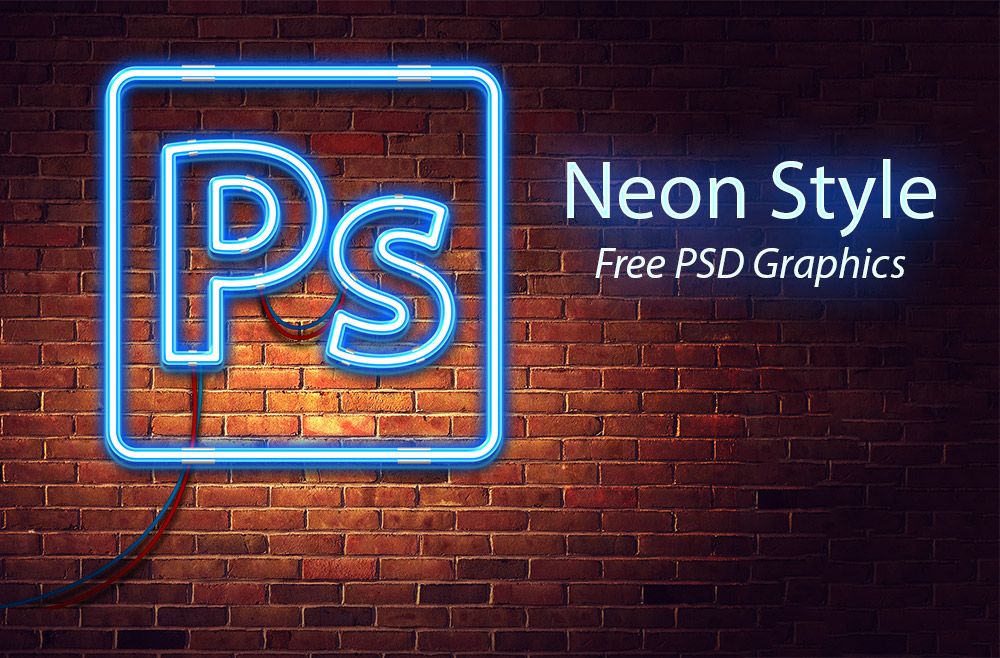Формат PSD: что это и как используется | Дизайн, лого и бизнес
Сохранять изображения можно в различных форматах в зависимости от планов использования файла. Пользователи хорошо знакомы с форматами PNG, JPF, PDF, но для многих PSD-файл окажется неизвестным. Рассмотрим, что такое PSD, где он используется и каковы его плюсы и минусы.
Создайте свой логотип онлайн за 5 минут в Turbologo. Поместите свой логотип на визитки, бланки, другую сопутствующую графику и скачайте в один клик.
Создать логотип бесплатно
Описание формата PSD
Плюсы и минусы формата PSD
Плюсы:
Минусы:
Как открыть файл PSD
Интернет-приложения для открытия файлов PSD
Заключение
Описание формата PSD
Photoshop Document (PSD) — растровый формат, использующийся для Adobe Photoshop и поддерживающий его возможности. Формат PSD может сохранить не одно итоговое изображение, а несколько объектов. Кроме того, файл содержит слои, векторные изображения, прозрачность, фигуры и другие данные о картинке из Photoshop.
Формат PSD может сохранить не одно итоговое изображение, а несколько объектов. Кроме того, файл содержит слои, векторные изображения, прозрачность, фигуры и другие данные о картинке из Photoshop.
При открытии файла PSD можно редактировать отдельные слои, как если бы они являлись разными изображениями. Это позволяет работать над объектами, не задевая другие слои. При этом количество открытий файла неограниченно, как и количество правок.
Плюсы и минусы формата PSD
Чтобы решить, использовать ли формат PSD, нужно знать его плюсы и минусы. Рассмотрим главные преимущества и недостатки PSD-файлов.
Плюсы:
- Возможность сохранять слои изображения. Это позволяет в дальнейшем вносить изменения в отдельные составляющие файла.
- Всегда можно вернуться к редактированию. Сохранив копию документа, у вас есть неограниченный доступ к изменению файла.
- Можно сохранить итоговый файл с любом удобном формате (PNG, JPG и т.д.).
Минусы:
- Большой размер файлов.
 Из-за сохранения всей информации об изображении документ может много весить.
Из-за сохранения всей информации об изображении документ может много весить. - Ограниченность открытия. Формат PSD в основном адаптирован к продуктам Adobe и поддерживается не всеми сторонними программами.
Как открыть файл PSD
Открыть документ формата PSD можно не только в Adobe Photoshop, но и в других программах. В первую очередь, это продукты семейства Фотошоп: Adobe Illustrator, Adobe Premiere Pro, Adobe After Effects. Кроме того, файлы PSD поддерживают такие известные программы как CorelDRAW и Corel PaintShop Pro.
Также для открытия файлов такого вида подходит программа GIMP (для Windows) или утилита Pixelmator (для Mac OS). Еще один вариант — редактировать документы PSD в онлайн-ресурсах.
Интернет-приложения для открытия файлов PSDНесколько простых и бесплатных ресурсов, позволяющих открыть и редактировать файлы формата PSD:
- Autodesk SketchBook
- Artweaver
- Paint.NET
- Photopea
- XnView MP
Заключение
Сохраните файл в формате PSD, чтобы иметь доступ к послойному и детальному редактированию изображения. Формат PSD для логотипа: это отличная идея, когда ваш лого находится на стадии разработки. Вы сможете дорабатывать файл до тех пор, пока не создадите наилучший результат.
Формат PSD для логотипа: это отличная идея, когда ваш лого находится на стадии разработки. Вы сможете дорабатывать файл до тех пор, пока не создадите наилучший результат.
Илья Лавров
Продуктовый и графический дизайнер с опытом работы более 10 лет. Пишу о брендинге, дизайне логотипов и бизнесе.
Поделиться с друзьями
PSD — формат файла изображения Photoshop
.PSD вариант №
PSD, документ Photoshop, представляет собой собственный формат файлов Adobe Photoshop, используемый для графического дизайна и разработки. Файлы PSD могут включать в себя слои изображений, корректирующие слои, маски слоев, аннотации, информацию о файле, ключевые слова и другие элементы, характерные для Photoshop. Файлы Photoshop по умолчанию имеют расширение .PSD, максимальную высоту и ширину 30 000 пикселей и ограничение по длине в два гигабайта.
Спецификации формата файла PSD
Данные в PSD-файле хранятся в порядке байтов с обратным порядком байтов. Это подразумевает замену коротких и длинных целых чисел при чтении или записи на платформе Windows. Формат файла Photoshop разделен на пять основных частей. Он имеет множество маркеров длины, которые можно использовать для перехода от одного раздела к другому. Маркеры длины обычно дополняются байтами для округления до ближайшего интервала в 2 или 4 байта. Пять основных частей:
Формат файла Photoshop разделен на пять основных частей. Он имеет множество маркеров длины, которые можно использовать для перехода от одного раздела к другому. Маркеры длины обычно дополняются байтами для округления до ближайшего интервала в 2 или 4 байта. Пять основных частей:
- Заголовок файла
- Данные цветового режима
- Ресурсы изображений
- Информация о слое и маске
- Данные изображения
Для соответствия данные должны быть записаны во все эти поля в разделе, так как Photoshop может попытаться прочитать весь раздел. Это также означает, что при записи в файл в пропущенные поля записываются нули. Поле длины в разделах с разделителями по длине следует использовать для принятия решения о прекращении чтения. В большинстве случаев поле длины указывает количество следующих байтов, а не записей. При чтении файла необходимо помнить следующие моменты.
- Значения в столбце «Длина» во всех таблицах указаны в байтах.
- Все значения, определенные как строка Unicode, состоят из:
- Поле длины 4 байта, представляющее количество символов в строке (не байтов).

- Строка значений Unicode, два байта на символ.
Заголовок файла
Заголовок файла содержит основные свойства изображения.
| Длина | Описание |
|---|---|
| 4 | Подпись: всегда равна ‘8BPS’ . Не пытайтесь прочитать файл, если подпись не соответствует этому значению. |
| 2 | Версия: всегда равна 1. Не пытайтесь прочитать файл, если версия не соответствует этому значению. (~~PSB~~ версия 2.) |
| 6 | Зарезервировано: должно быть равно нулю. |
| 2 | Количество каналов в изображении, включая любые альфа-каналы. Поддерживаемый диапазон: от 1 до 56. |
| 4 | Высота изображения в пикселях. Поддерживаемый диапазон: от 1 до 30 000. |
| 4 | Ширина изображения в пикселях. Поддерживаемый диапазон: от 1 до 30 000. |
| 2 | Глубина: количество бит на канал. Поддерживаемые значения: 1, 8, 16 и 32. |
| 2 | Цветовой режим файла. |
Раздел данных цветового режима
Раздел данных цветового режима структурирован следующим образом:
| Длина | Описание |
|---|---|
| 4 | Длина следующих цветовых данных |
| переменная | Данные цвета |
Данные цветового режима доступны только для индексированного цвета и дуплекса, как определено полем режима в разделе «Заголовок файла». Для всех остальных режимов этот раздел представлен 4-байтовыми обнуленными значениями. Для индексированных цветных изображений длина составляет 768, а данные о цвете содержат таблицу цветов для изображения в порядке без чередования. Для изображений Duotone данные о цвете содержат спецификацию Duotone (формат которой не задокументирован). Другие приложения, которые читают файлы Photoshop, могут обрабатывать двухцветное изображение как серое и просто сохранять содержимое двухцветной информации при чтении и записи файла.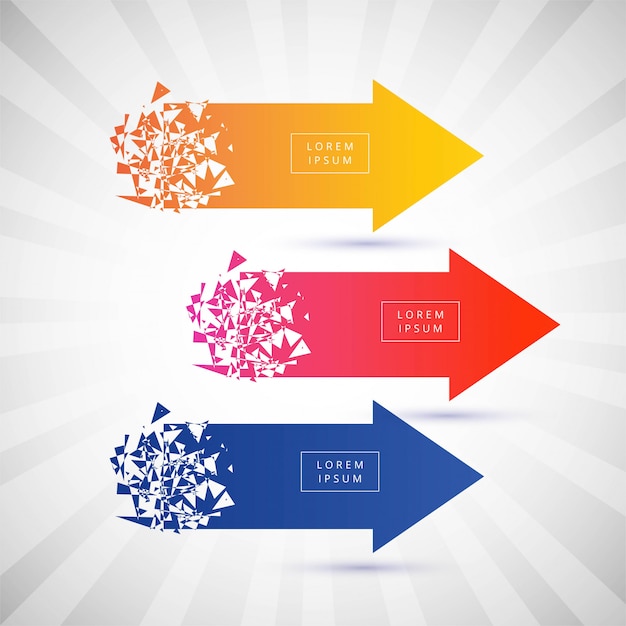
Раздел ресурсов изображений
Третий раздел файла содержит ресурсы изображений. Он начинается с поля длины, за которым следует серия блоков ресурсов.
| Длина | Описание |
|---|---|
| 4 | Длина раздела ресурса изображения. Длина может быть нулевой. |
| Переменная | Ресурсы изображения (блоки ресурсов изображения) |
Ресурсы изображений используются для хранения непиксельных данных, связанных с изображениями, таких как траектории инструментов пера. Их называют блоками ресурсов, поскольку они содержат данные, хранившиеся в ресурсах Macintosh в ранних версиях Photoshop. Базовая структура блоков ресурсов изображений показана ниже:
| Длина | Описание |
|---|---|
| 4 | Подпись: ‘8BIM’ |
| 2 | Уникальный идентификатор ресурса. Идентификаторы ресурсов изображений содержат список идентификаторов ресурсов, используемых Photoshop. |
| Переменная | Имя: строка Паскаля, дополненная для четного размера (нулевое имя состоит из двух байтов, равных 0). |
| 4 | Фактический размер данных ресурсов, которые следуют |
| Переменная | Данные ресурса, описанные в разделах, посвященных отдельным типам ресурсов. Он дополнен, чтобы сделать размер даже. |
Ресурсы изображений используют несколько стандартных идентификационных номеров.
Информация о слое и маске
Четвертый раздел файла Photoshop содержит информацию о слоях и масках, такую как количество слоев, каналы в слоях, диапазоны наложения, ключи корректирующего слоя, слои эффектов и параметры маски. Если нет слоев или масок, этот раздел представлен обнуленным 4-байтовым полем. Особое внимание следует уделить длине разделов при чтении этого раздела из-за обнуления значений. Расположение разделов «Слой и маска» следующее:
| Длина | Описание |
|---|---|
| 4 | Длина раздела информации о слое и маске.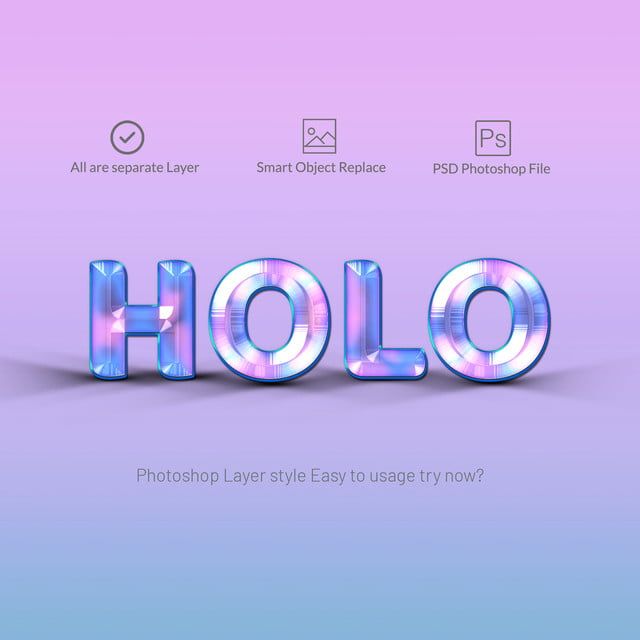 (Длина PSB составляет 8 байт.) (Длина PSB составляет 8 байт.) |
| Переменная | Информация о слое |
| Переменная | Информация о глобальной маске слоя |
| Переменная | Серии тегированных блоков, содержащих различные типы данных. |
Информация о слое
В следующей таблице показана высокоуровневая организация информации слоя.
| Длина | Описание |
|---|---|
| 4 | Длина секции информации о слоях, округленная до кратного 2. (Длина PSB 8 байт.) |
| 2 | Количество слоев. Если это отрицательное число, его абсолютное значение равно количеству слоев, а первый альфа-канал содержит данные о прозрачности для объединенного результата. |
| Переменная | Информация о каждом слое. См. Записи слоя описывает структуру этой информации для каждого слоя. |
| Переменная | Данные изображения канала. Содержит одну или несколько записей данных изображения для каждого слоя. Слои расположены в том же порядке, что и в информации о слоях. Слои расположены в том же порядке, что и в информации о слоях. |
Данные изображения
Пиксельные данные изображения содержатся в разделе файла Image Data. Данные в разделе данных изображения расположены в плоском порядке, т. е. сначала все данные красного цвета, затем все данные зеленого цвета и т. д. Каждая плоскость хранится в порядке строк развертки, без дополнительных байтов. Раздел данных изображения расположен в формате как показано в следующей таблице.
| Длина | Описание |
|---|---|
| 2 | Метод сжатия: *0 = Необработанные данные изображения * 1 = Сжатые RLE данные изображения начинаются с подсчета байтов для всех строк сканирования (строк * каналов), при этом каждый подсчет сохраняется как двухбайтовое значение. Далее следуют сжатые данные RLE, причем каждая строка сканирования сжимается отдельно. Сжатие RLE — это тот же алгоритм сжатия, который используется подпрограммой Macintosh ROM PackBits и стандартом TIFF.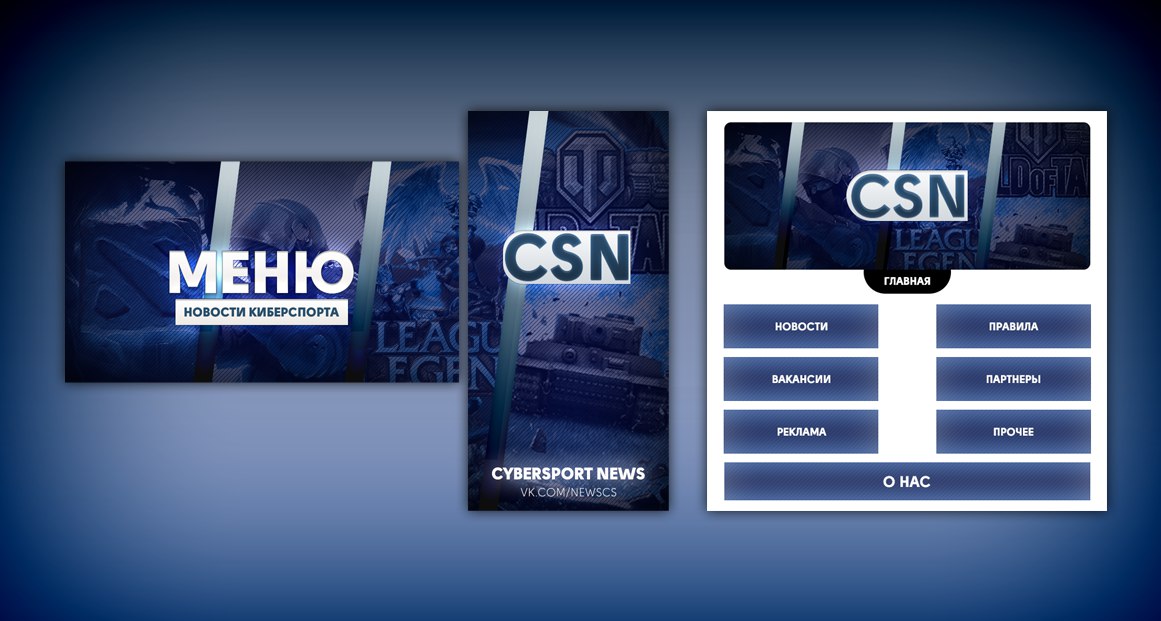 *2 = ZIP без предсказания *3 = ZIP с предсказанием. *2 = ZIP без предсказания *3 = ZIP с предсказанием. |
| Переменная | Данные изображения. Планарный порядок = RRR GGG BBB и т. д. |
Использованная литература
- Спецификации формата файлов PSD — Adobe
- Формат файла Adobe Photoshop
Что такое PSD-файл и как его использовать?
Adobe Systems Incorporated была одним из крупнейших первопроходцев в технологической отрасли, производя множество форматов файлов, которые теперь стали отраслевыми стандартами. Одним из самых больших примеров этих форматов файлов является Portable Document Format (PDF), а также различные форматы файлов, созданные в Adobe Suite. Одним из таких форматов является формат файла PSD.
Что такое PSD?
Расширение файла Photoshop Document или PSD — это собственный формат файла, разработанный Adobe Systems Incorporated для своего приложения Photoshop. Этот формат файла обычно используется дизайнерами при создании цифрового контента, такого как шаблоны в Photoshop.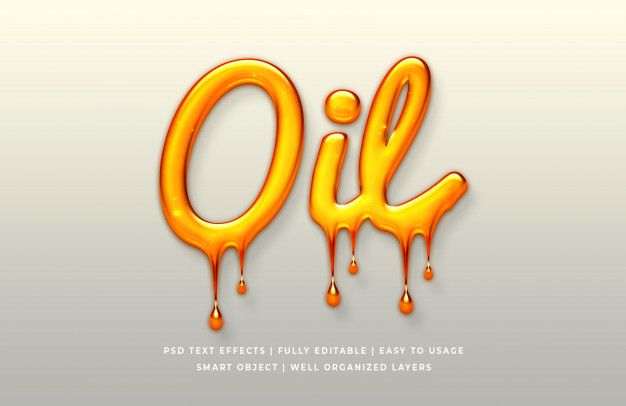 Файлы PSD часто содержат хранилище данных изображений для дизайна, шаблонов, изображений, которые были изменены с помощью Photoshop, инфографики и т. д. Даже многие презентации PowerPoint и шаблоны для оформления корпоративного контента разрабатываются с использованием Photoshop.
Файлы PSD часто содержат хранилище данных изображений для дизайна, шаблонов, изображений, которые были изменены с помощью Photoshop, инфографики и т. д. Даже многие презентации PowerPoint и шаблоны для оформления корпоративного контента разрабатываются с использованием Photoshop.
Как и многие другие дизайнерские приложения Adobe, файлы PSD хранят изображения и объекты в нескольких слоях. PSD широко используется, потому что это один из самых мощных форматов хранения данных, который может поддерживать до 30 000 пикселей. Кроме того, различные плагины, поддерживаемые Photoshop для известных сторонних приложений и сервисов, также делают его весьма привлекательным для использования графическими дизайнерами.
История PSD
Формат файла PSD, ставший отраслевым стандартом, был создан вместе с приложением Photoshop еще в 1987. Оно было разработано Томасом и Джоном Нолл, двумя братьями, которые первоначально разработали приложение и продали его компании Adobe Systems. Томас Нолл был доктором философии.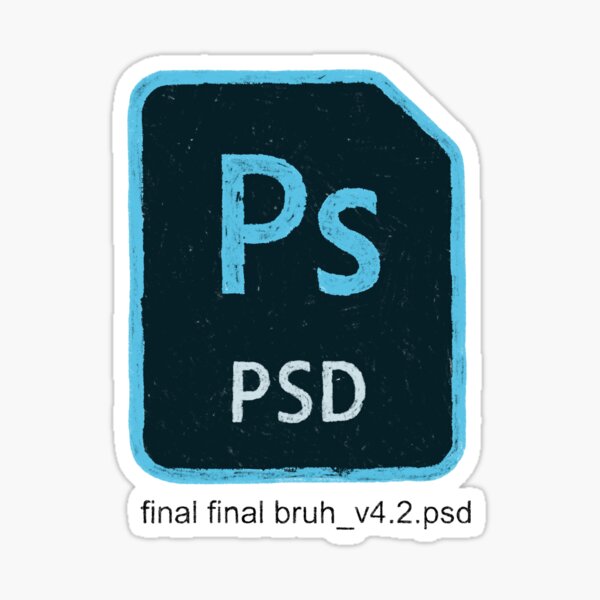 студент, который разработал фотошоп, первоначально написав программу для компьютера Mac для отображения изображений в градациях серого на монохромном дисплее. Его брат Джон порекомендовал Томасу превратить его в более комплексное приложение, что привело к созданию Photoshop. Оба брата интенсивно работали над приложением и первоначально продали через Barneyscan 200 копий приложения для своего сканера изображений. Позже они смогли успешно продать права Adobe после демонстрации. Приложение вместе с форматом файла PSD, выступающим в качестве собственного формата, было выпущено в 19 году.90.
студент, который разработал фотошоп, первоначально написав программу для компьютера Mac для отображения изображений в градациях серого на монохромном дисплее. Его брат Джон порекомендовал Томасу превратить его в более комплексное приложение, что привело к созданию Photoshop. Оба брата интенсивно работали над приложением и первоначально продали через Barneyscan 200 копий приложения для своего сканера изображений. Позже они смогли успешно продать права Adobe после демонстрации. Приложение вместе с форматом файла PSD, выступающим в качестве собственного формата, было выпущено в 19 году.90.
Как приложение Photoshop, так и его формат файла PSD превратились в отраслевой стандарт и сделали компанию Adobe известной своими приложениями для обработки изображений. Манипуляции с изображениями в приложении Photoshop настолько точны, что измененные фотографии, которые трудно отличить после редактирования, помечаются как «отфотошопленные».
Как открывать файлы PSD
Файлы PSD можно открывать в Adobe Photoshop и ряде других приложений, поддерживающих просмотр, импорт и редактирование файлов PSD. Некоторые из этих приложений лучше других работают со слоями, импортированными для редактирования.
Некоторые из этих приложений лучше других работают со слоями, импортированными для редактирования.
Adobe Photoshop
Самый очевидный способ открытия файлов PSD — использование приложения Photoshop. Поскольку PSD является собственным форматом Photoshop, файлы можно легко открывать для редактирования с помощью приложения. Однако есть и другие приложения, поддерживающие файлы PSD. Если у вас нет Photoshop или вам нужен список альтернатив, вы можете увидеть приложения, упомянутые ниже.
CorelDraw
CorelDraw — одно из самых известных приложений для редактирования изображений. CorelDraw, конкурирующий с приложениями для векторного редактирования, такими как Adobe Illustrator и Photoshop, поддерживает импорт и редактирование файлов PSD. Импортированные файлы часто вполне совместимы, поскольку, как и Photoshop, CorelDraw также поддерживает слои изображений.
GIMP
GIMP — это приложение для редактирования изображений, доступное для нескольких платформ. Он имеет версии для Mac, Windows, FreeBSD, Solaris и Linux и поддерживает открытие и экспорт файлов из формата файлов PSD. GIMP также поддерживает импорт и редактирование PSD-файлов и может быть бесплатной альтернативой дорогим приложениям, таким как Adobe Photoshop и CorelDraw.
Он имеет версии для Mac, Windows, FreeBSD, Solaris и Linux и поддерживает открытие и экспорт файлов из формата файлов PSD. GIMP также поддерживает импорт и редактирование PSD-файлов и может быть бесплатной альтернативой дорогим приложениям, таким как Adobe Photoshop и CorelDraw.
Онлайн-редактор Photopea
Онлайн-редактор Photopea — это веб-приложение, которое можно использовать для открытия и редактирования файлов Photoshop с помощью браузера. Вы можете начать с простого импорта PSD-файла и чувствовать себя как дома, редактируя его, используя знакомые функции Photoshop.
IrfanView
IrfanView — это бесплатная программа для просмотра изображений, которая обычно используется блоггерами для быстрого открытия тяжелых файлов и выполнения основных правок. Одним из недостатков использования PSD-файлов является то, что их открытие может занять много времени. Чтобы сократить время, необходимое для быстрого предварительного просмотра файлов PSD, вы можете использовать IrfanView, который может удивительно быстро открывать файлы PSD.![]()
AVS Image Converter
AVS Image Converter – это бесплатный конвертер изображений, который позволяет пользователям преобразовывать тяжелые PSD-файлы во все основные популярные форматы JPEG, PNG, GIF, BMP и т. д. Вы также можете вносить основные изменения, такие как изменение размера, настройка яркости и цвет, добавляйте современные фильтры и эффекты и даже защищайте свои фотографии с помощью пользовательского водяного знака.
Как редактировать файлы PSD
Файлы PSD, будь то готовые шаблоны, изображения или содержимое, которое вы сохранили для последующего редактирования, можно редактировать, открыв их в Photoshop или приложении с поддержкой PSD, таком как GIMP, CorelDraw или Photopea Online Editor. Файлы PSD используют слои с изображениями и объектами, которые накладываются друг на друга для создания и редактирования изображений. Даже макеты, созданные на других платформах, таких как MediaModfier, можно использовать для сохранения макетов в формате PSD, после чего вы можете использовать упомянутые выше приложения для дальнейшего управления файлом PSD.
Изучение Photoshop — не детская игра, и если вы новичок в этом приложении, может пройти несколько месяцев, прежде чем вы освоите его. Тем не менее, вы можете посмотреть видеоурок для начинающих ниже, чтобы начать.
Final Words
Независимо от того, работаете ли вы с редактируемым PSD или создаете свои собственные шаблоны PSD, формат файла является мощным инструментом для создания изображений с высоким разрешением и хранения данных. Вы можете получить глубину изображения для редактирования существующих или создания новых изображений, а также хороший цветовой охват. Не говоря уже о том, что Photoshop известен тем, что создает сюрреалистические изображения, которые трудно отличить, учитывая, что у него есть несколько мощных инструментов для редактирования реальных фотографий, чтобы в цифровом виде изменять и дополнять реальность.
PSD и PSB — разница между этими файлами Photoshop
Когда вы пытаетесь сохранить файл в Photoshop, вы, скорее всего, сохраните изображение в формате файла PSD или PSB. Это родные типы файлов для Photoshop, но между ними есть несколько ключевых отличий.
Это родные типы файлов для Photoshop, но между ними есть несколько ключевых отличий.
Основное различие между файлами PSD и PSB сводится к емкости файла. Файл PSD может сохранять только проекты размером до 2 ГБ, после чего он не может сохранять какую-либо дополнительную информацию. С другой стороны, файл PSB может сохранять проекты размером более 2 ГБ, сохраняя при этом всю ту же важную информацию о файлах и слоях, которая вам нужна.
Теперь, когда вы понимаете, как эти типы файлов работают на поверхностном уровне, давайте углубимся в это глубже.
Что означает PSD и PSB?
PSD означает « P hoto s hop D ocument». Это стандартный тип файла, который вы будете использовать при сохранении проекта Photoshop.
PSB означает « P hoto s hop B IG», но также известен как «формат большого документа». Этот тип файла используется только в том случае, если у вас большой проект или ваш файл слишком большой. сохранить с помощью стандартного PSD.
сохранить с помощью стандартного PSD.
Емкость PSD против. Файлы PSB
Основное различие между каждым из этих типов файлов заключается в том, что они имеют совершенно разные возможности сохранения.
Файл PSD может сохранить документ с максимальным размером 30 000 x 30 000 пикселей. Учитывая, что большинство цифровых зеркальных камер делают снимки с разрешением около 6720 x 4480 (30 МП), это довольно высокое число! Когда вы выполняете преобразование, 30 000 x 30 000 составляют изображение с разрешением 900 мегапикселей, что намного больше, чем вам когда-либо понадобится.
Если подумать, 900 MP PSD-файлы кажутся всем, что вам когда-либо понадобится. Проблема в том, что в этом примере речь идет только о размерах.
Как только вы начинаете добавлять в проект дополнительные слои, настройки изображения и многое другое, размер файла быстро увеличивается. К сожалению, для PSD-файла ограничение на сохранение составляет 2 ГБ .![]() В тот момент, когда ваш проект превысит этот размер, вам нужно будет искать альтернативу.
В тот момент, когда ваш проект превысит этот размер, вам нужно будет искать альтернативу.
Здесь на помощь приходят файлы PSB.
Файл PSB имеет максимальный размер документа 300 000 x 300 000 пикселей. В итоге получается 9000 мегапикселей, , что, ну, безумие. Можно с уверенностью сказать, что вы не преодолеете этот предел ни с одной купленной в магазине камерой.
Имея в 10 раз большую емкость файла, чем PSD, файлы PSB являются очевидным выбором для больших проектов. Даже если у вас есть масса слоев и настроек, файл PSB предлагает более чем достаточно места для сохранения вашего проекта.
Сравнение PSD и. Файлы PSB
Чтобы упростить жизнь, давайте рассмотрим использование каждого файла с помощью красивого списка.
– Сходства
- Оба являются собственными типами файлов Photoshop, используемыми для сохранения проектов Photoshop.
- Их можно читать как на Mac, так и на ПК.
- Каждый сохраняет слои, информацию о файле, прозрачность и все другие аспекты вашего проекта.

- В основном используется в Photoshop, но может использоваться и в других программах для редактирования.
– Различия
- Файлы PSD имеют ограничение в 2 ГБ, в то время как файлы PSB не имеют ограничения (которого вы достигнете).
- Файлы PSD являются вариантом сохранения по умолчанию, тогда как PSB необходимо выбирать вручную в меню «Формат».
Если вы поместите все это в список, между каждым файлом не будет большой разницы. Тем не менее, важно знать о единой точке емкости файла. Особенно, когда вы начинаете работать с большим количеством слоев и изображений, очень важно помнить об этом ключевом различии между PSD и PSB.
Как сохранить проект в эти типы файлов
Нет особого смысла знать о типах файлов, если вы не знаете, как их использовать. Выполните следующие действия, чтобы сохранить проект в формате PSD или PSB в Photoshop.
Перейдите к Файл > Сохранить как.
Выберите место назначения для вашего файла, затем щелкните меню Формат.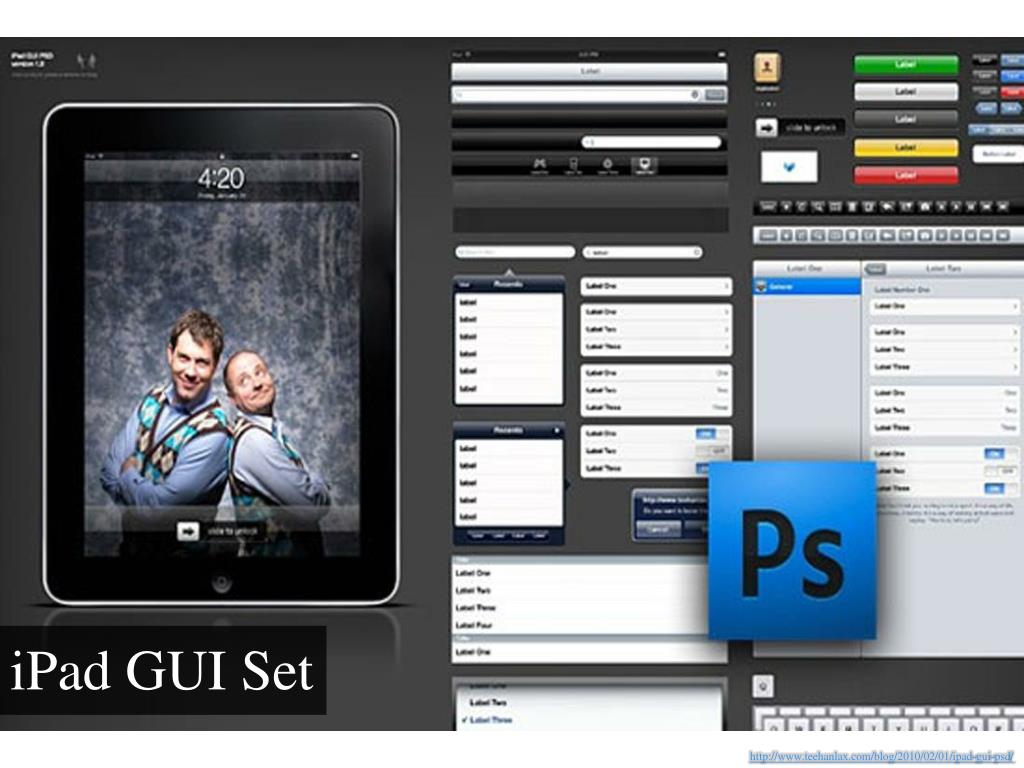

 Из-за сохранения всей информации об изображении документ может много весить.
Из-за сохранения всей информации об изображении документ может много весить.